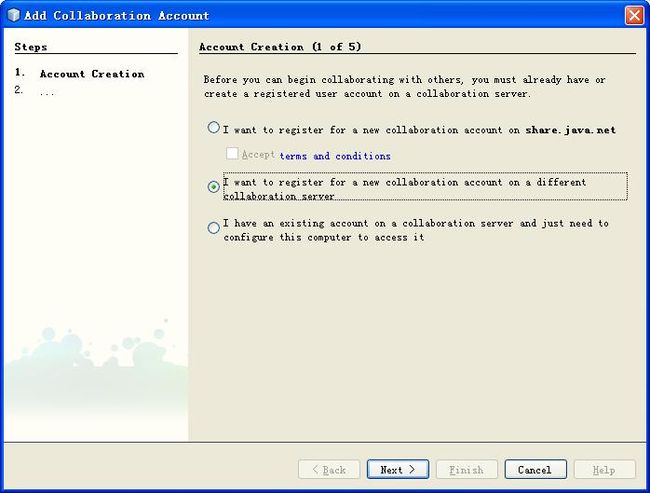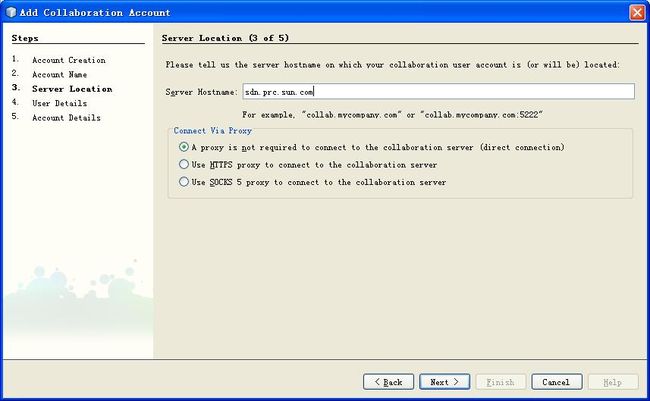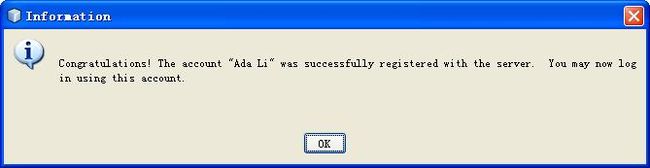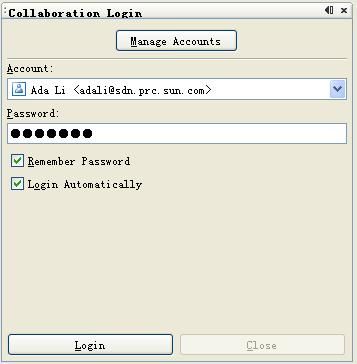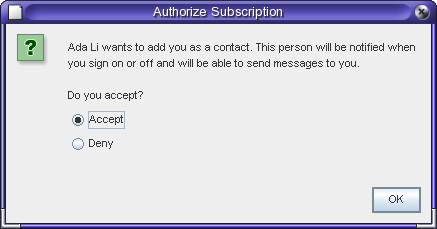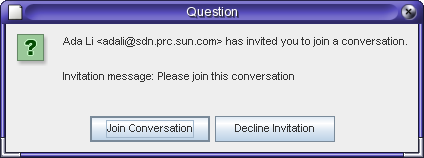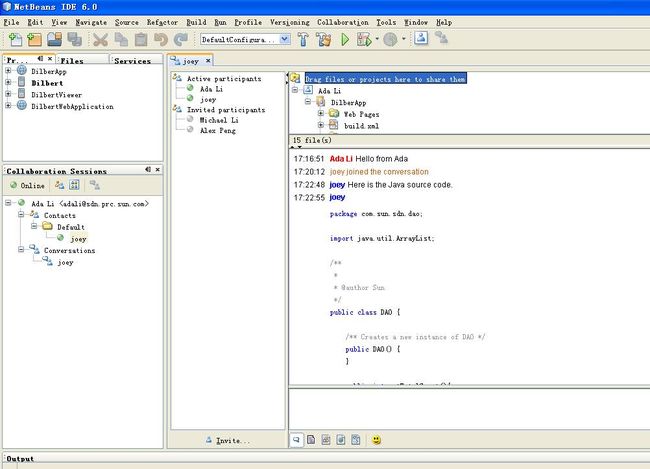NetBeans Collaboration (一):建立企业内部开发IM环境
NetBeans中有个很有趣的插件,Developer Collaboration (http://collab.netbeans.org),这个工具的目的如下:
-
提供客户端的XML Messaging Protocal的Java开源实现。
-
提供在NetBeans平台上的功能丰富的,灵活的,安全的Collaboration框架
-
实现一些低端通讯协议, 比如XMPP, JXTA, SIP等的实现以及一些高端的Collaboration特性.
建立企业内部开发IM环境分为以下几个部分
-
安装Collabration Server
-
配置Collabration Server
-
在NetBeans中安装Developer Collaboration Plug-in
-
在NetBeans的Collaboration中注册新用户
-
用 NetBeans Collab登录Server并交谈
(一)在Solaris上安装Collabration Server
Collaboration Server 选择同样是开源软件,并且是Java开发的OpenFire
-
从网站http://www.igniterealtime.org/downloads/index.jsp下载OpenFire, 点击Linux按钮,在列表中选择 Jsopenfire-3.4.3-ALL.pkg.gz 文件下载,保存在目录下,比如/download
-
在solaris终端中运行下列命令
cd /download
gunzip Jsopenfire-3.4.3-ALL.pkg.gz
pkgadd -d Jsopenfire-3.4.3-ALL.pkg -
当"Installation of <JSopenfire> was successful."信息出现时,表示OpenFire已经缺省安装到/opt/Openfire目录下
-
启动OpenFire, 在solaris终端中运行下列命令
-
cd /opt/openfire/bin
./openfire.sh
-
启动成功,会看到如下信息
Openfire 3.4.3 {Jan 10, 2008 3:49:47 PM]
Admin console listening at http://127.0 .0.1:9090
(二)配置OpenFire
第一次启动OpenFire,需要配置OpenFire
1.在浏览器中打开"http://127.0 .0.1:9090"
2.共有五个配置步骤,首先选择语言
3.下一步服务器设置,注意主机名是OpenFire 自动设置的.
4. 第三步,数据库配置采用"嵌入的数据库"HSQLDB
5. 第四不,特性设置采用"初始设置"
6. 第五步,输入管理员帐户密码.
7. 第六步,就进入了管理员登陆界面.
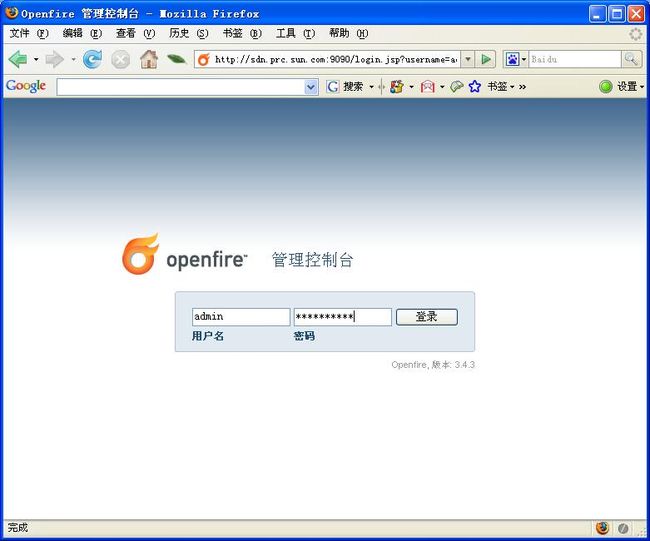
安装配置完Collaboration Server, 就可以进入NetBeans IDE了.
(三)在 NetBeans中安装Developer Collaboration Plug-in
-
启动 NetBeans 6.0
-
选择菜单“Tools->Plugins“,在Plugins窗口中,选择Tab “Available Plugins”, 在左侧的列表中,选择”Developer Collaboration”, 点击下方的”Install”按钮.
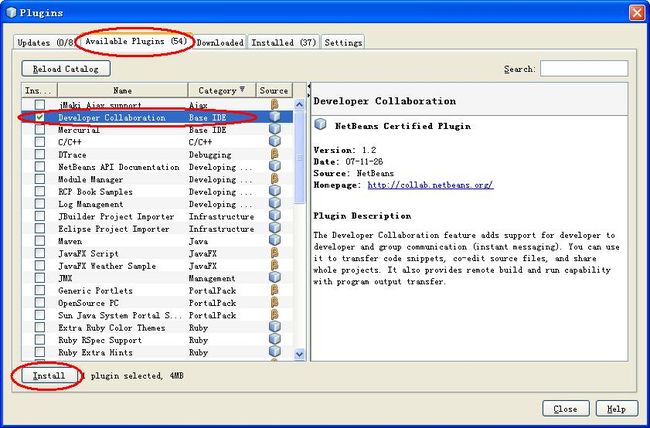
成功安装后,在 NetBeans IDE的菜单中会出现”Collaboration”的菜单.
(四)在NetBeans的Collaboration中注册新用户
通过NetBeans Collab可以直接在Collaboration Server上注册新用户
-
选择NetBeans IDE的Collaboration->Login, 出现”Collaboration Login” 窗口,点击”Manage Accounts”, 在”Manage Account”窗口中,点击”Add”按钮.
-
第一步,选择”I want to register for a new collaboration account on a different collaboration server”
-
第三步, 输入Collabartion Server的主机名,
-
第五步, 输入用户名和密码
-
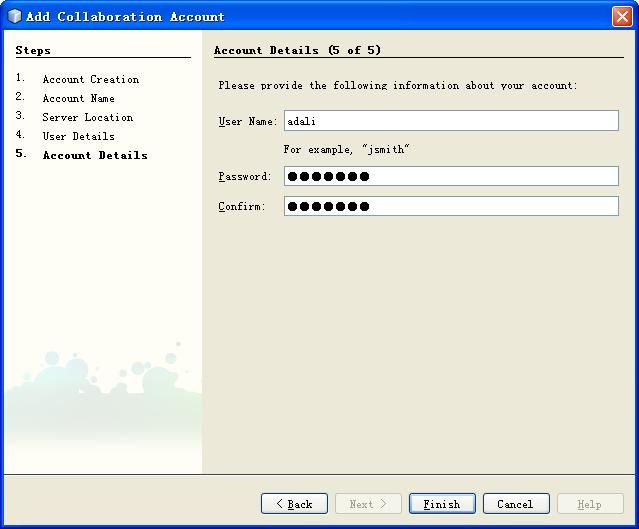
点击”Finish”按钮之后, 如果注册成功,就可以看到如下 信息 “Congratulations! The account “xxx” was successfully registered with the server. You may now log in using this account.
(五)用NetBeans Collab登录Server并交谈
选择NetBeans IDE的Collaboration->Login, 输入用户名和密码, 点击”Login”.
把其他人加入到自己的联系册, 对方会收到如下提示.
邀请其他人进行谈话, 被邀请人的客户端会出现如下提示.
下面就可以通过NetBeans Collab进行交流了, 因为定位是Developer Collaboration, 在这个工具中可以粘贴代码, 共享项目, 这是NetBeans Collab有别于其他IM工具的特色.
Joey在介绍NetBeans Collab这个工具时, 调侃说优势在于:” 用NetBeans Collab和女朋友聊天, 被老板发现时, 可以说我正在写代码呢”. 下面就是聊天加写代码的NetBeans Collab的截图.